
이전 버전의 Windows에서는 작업 표시 줄 속성의 간단한 옵션을 사용하여 점프 목록에 표시되는 최근 항목 수를 변경할 수있었습니다. 어떤 이유로 든 Microsoft는 Windows 10에서이 기능을 제거했습니다. 사소한 레지스트리 해킹으로도 여전히 그 수를 올릴 수 있습니다.
관련 : 점프 목록을 사용하여 Windows 7에서 자주 사용하는 항목에 액세스
레지스트리를 수동으로 편집하여 점프 목록 제한 늘리기
기본적으로 Windows 10은 약 12 개의 최근 항목을 점프 목록에 표시합니다. 이 수를 늘리려면 Windows 레지스트리에서 하나의 설정 만 조정하면됩니다.
관련 : 전문가처럼 레지스트리 편집기를 사용하는 법 배우기
표준 경고 : 레지스트리 편집기는 강력한 도구이므로 잘못 사용하면 시스템이 불안정하거나 작동하지 않을 수 있습니다. 이것은 매우 간단한 해킹이며 지침을 준수하는 한 아무런 문제가 없습니다. 즉, 이전에 사용해 본 적이 없다면 시작하기 전에 레지스트리 편집기를 사용하는 방법에 대해 읽어보십시오. 변경하기 전에 반드시 레지스트리 (및 컴퓨터)를 백업하십시오.
시작을 누르고 “regedit”를 입력하여 레지스트리 편집기를 엽니 다. Enter 키를 눌러 레지스트리 편집기를 열고 PC를 변경할 수있는 권한을 부여하십시오.
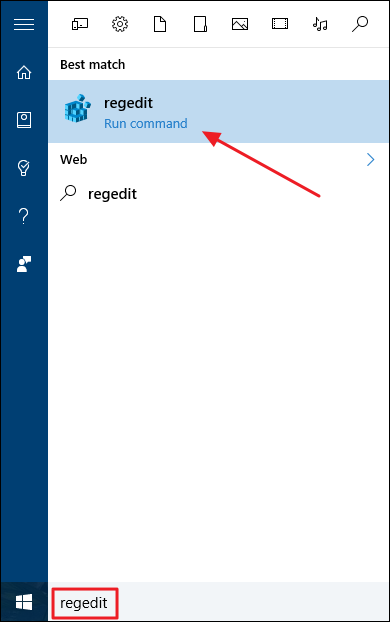
레지스트리 편집기에서 왼쪽 사이드 바를 사용하여 다음 키로 이동하십시오.
HKEY_CURRENT_USERSOFTWAREMicrosoftWindowsCurrentVersionExplorerAdvanced

다음으로, 당신은 새로운 가치를 창조하고 Advanced키. 오른쪽 클릭 Advanced 폴더를 열고 새로 만들기> DWORD (32 비트) 값을 선택하십시오. 새로운 가치를 지으십시오 JumpListItems_Maximum 그런 다음 값을 두 번 클릭하여 속성 창을 엽니 다.

값의 속성 창에서 기본 아래의 “소수”를 선택한 다음 “값 데이터”상자에 점프 목록을 표시 할 최근 항목 수를 입력하십시오. 우리는 15-20이 대부분의 디스플레이에 전체 점프 목록을 표시 할 수있는 꽤 좋은 숫자라는 것을 알았습니다. 원한다면 더 높이 갈 수 있습니다. 점프 목록을 약간 스크롤해야 할 수도 있습니다. 완료되면 확인을 클릭하십시오.

이제 레지스트리 편집기를 종료 할 수 있습니다. Windows 등을 다시 시작할 필요가 없습니다. 변경은 즉시 이루어 지므로 점프 목록을 열어서 제대로 작동하는지 확인하십시오. 이 예에서는 숫자를 20으로 늘리고 더 많은 항목이 표시되는 것을 볼 수 있습니다.

표시된 기본 항목 수를 재설정하려는 경우 Advanced 키를 설정하고 JumpListItems_Maximum 값을 0으로 설정하십시오.
원 클릭 해킹 다운로드

레지스트리에 직접 들어가고 싶지 않다면 사용할 수있는 몇 가지 “레지스트리 해킹”을 만들었습니다. “점프 목록 최근 항목을 20으로 늘리기”핵은 JumpListItems_Maximum “점프 목록 최근 항목을 기본값으로 재설정”핵을 설정하면 JumpListItems_Maximum 기본 설정을 복원하여 값을 0으로 설정합니다. 두 핵 모두 다음 ZIP 파일에 포함되어 있습니다. 사용하려는 것을 두 번 클릭하고 프롬프트를 클릭하십시오. 원하는 해킹을 적용하면 변경 사항이 즉시 적용됩니다.
점프 목록 최근 항목 해킹
REG 파일을 마우스 오른쪽 단추로 클릭 한 다음 상황에 맞는 메뉴에서 편집을 선택하여 메모장에서 파일을 열면 “최근 점프 항목을 20으로 증가”해킹을 원하는 숫자로 편집 할 수도 있습니다. 메모장 창에서 다음 줄을 찾으십시오.
"JumpListItems_Maximum"=dword:00000020
원하는대로 숫자를 수정하십시오. 숫자는 6 자리 여야하므로 0을 그대로 두십시오. 완료되면 파일을 저장하면 해킹을 실행할 수 있습니다.

관련 : 자신의 Windows 레지스트리 해킹을 만드는 방법
이 핵은 정말 Advanced 키, 아래로 벗겨 JumpListItems_Maximum 이전 섹션에서 살펴본 다음 .REG 파일로 내보냈습니다. 활성화 중 하나를 실행하면 해당 값이 적절한 숫자로 설정됩니다. 레지스트리를 다루는 것을 좋아한다면 자신 만의 레지스트리 핵을 만드는 방법을 배우는 데 시간이 걸릴 가치가 있습니다.









